C4D和PS真实场景建模爬山虎插件教程发布时间:2019年10月24日 17:13
1.打开【C4D】,新建【球体】,转化为可编辑模式,删除上下的面。右键选择【封闭多边形孔面】,封闭模型。
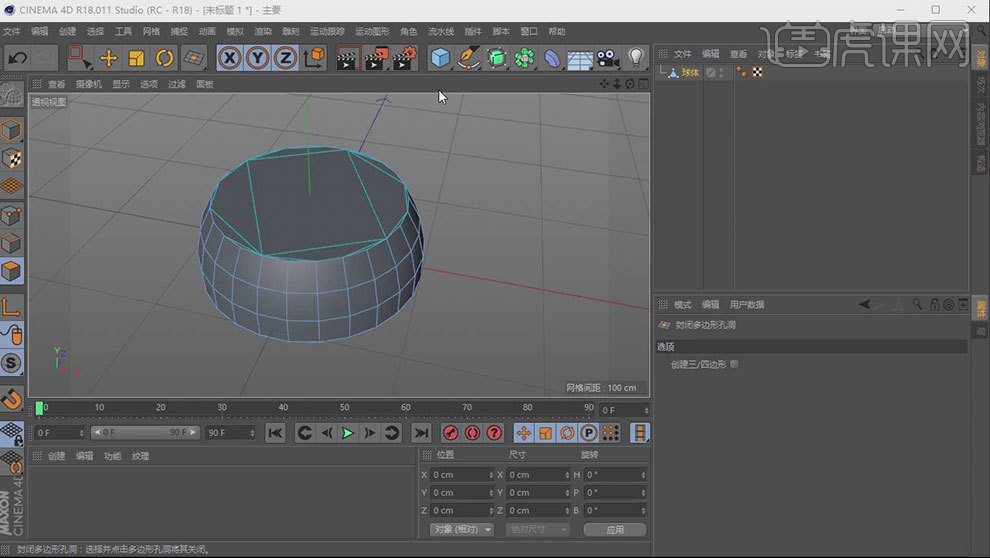
2.新建【圆柱】,调整宽度和高度。按住【Shift】键选择【膨胀】。强度为【-43】。圆柱的高度分段为【15】。往上移动膨胀变形器。复制球体,调整位置,旋转一下,缩小一点。
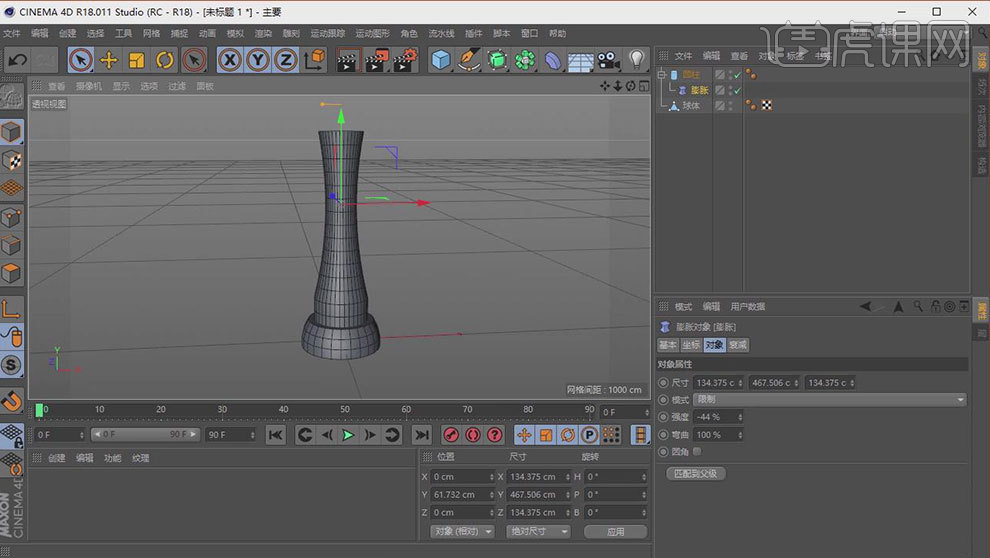
3.复制球体,调整位置、大小与角度。按住【Alt】键添加【细分曲面】,调整高度。
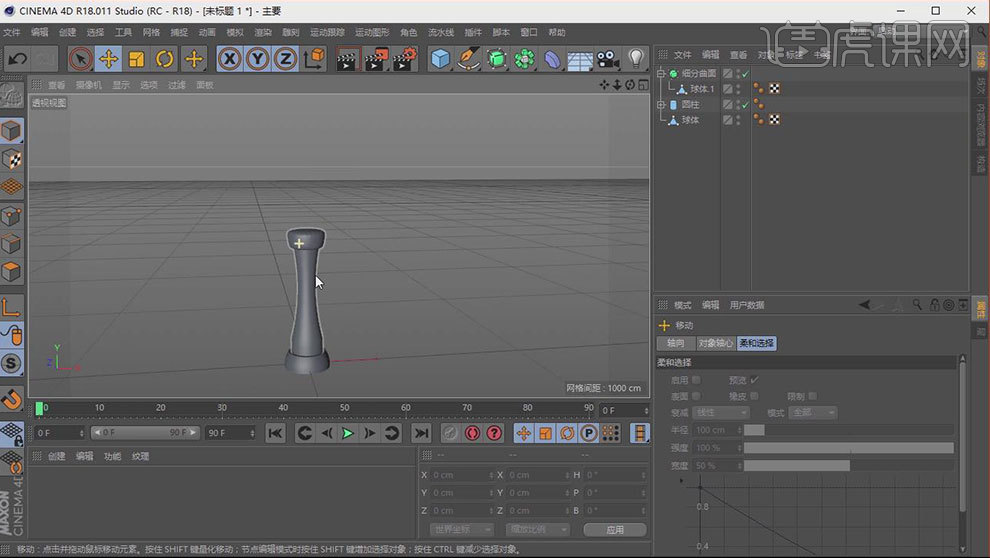
4.新建3个【圆环】,调整大小与位置。新建【平面】作为地面,【缩放工具】放大平面。
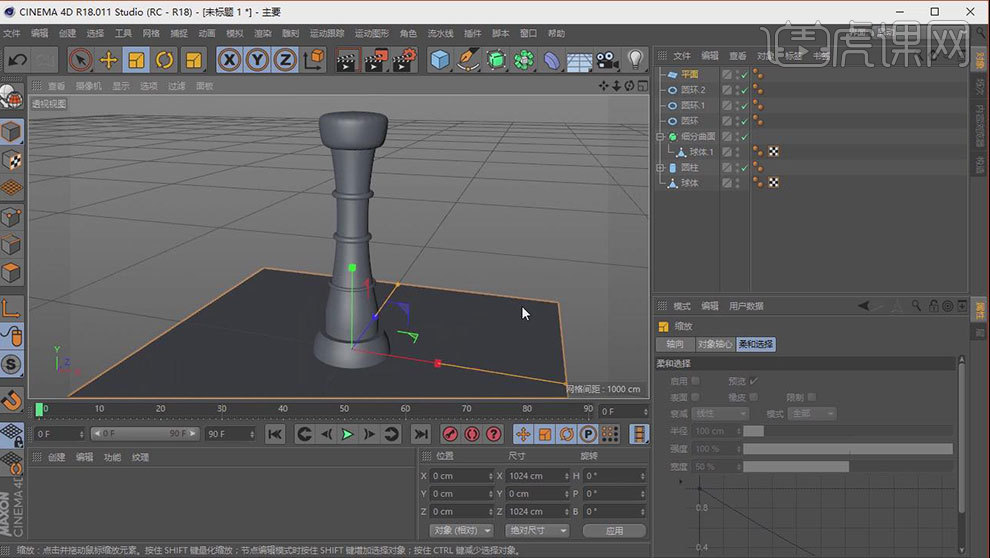
5.【面模式】。选择下面的球体,点击【插件】-【Lvy Grower 插件】。在模型上双击,再点击【生长】。诞生中枝条尺寸为【0.145】,叶尺寸为【1.5】。点击【给予诞生】。

6.同样的方法给【柱子】、【顶部圆柱】和【地面】添加爬山虎。

7.新建【摄像机】,给摄像机添加【保护标签】。新建【聚光灯】,调整位置,旋转角度。投影为【阴影贴图】,可见灯光为【正向测定体积】,调整可见范围。噪波为【两者】。进入【摄像机】。渲染查看效果。

8.进入【内容浏览器】,搜索【Stone】,拖入材质球,将材质球赋予给物体。再搜索【Mud】,将材质赋予平面。平铺U和平铺V为【2】。灯光颜色为【淡黄色】。强度为【130】。渲染。
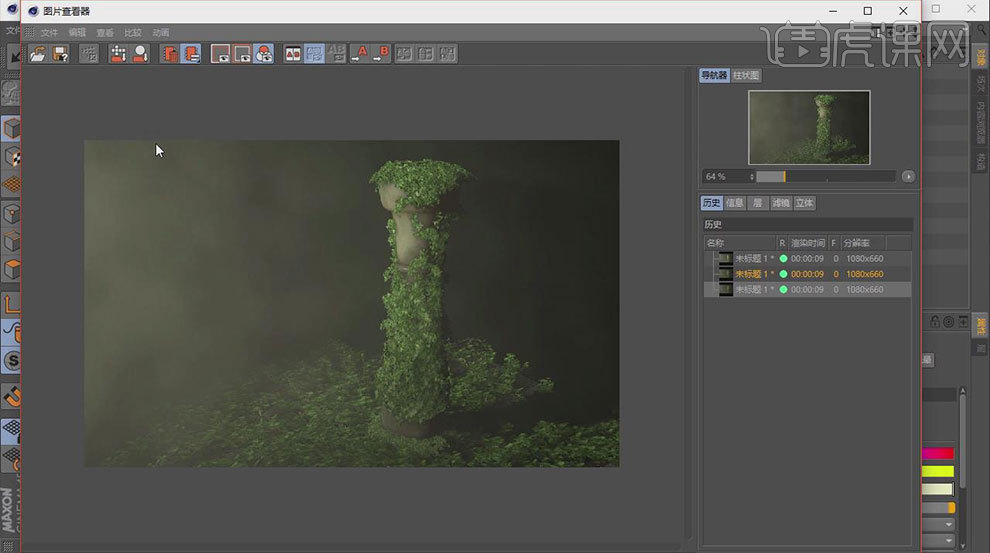
9.打开【Ps】。导入【素材】,新建【图层】,【画笔工具】在画面涂抹,添加【蒙版】,擦除多余部分。添加【文本】,调整大小与位置。

10.新建【曲线】,调整明暗对比。双击文字图层进入【图层样式】,勾选【投影】,距离改为【3】。在左上角用更亮的颜色涂抹。最终效果如图示。

点击观看视频教程

C4D+PS-真实场景建模 爬山虎插件教学
立即学习中级拔高17138人已学视频时长:12:41
特别声明:以上文章内容仅代表作者本人观点,不代表虎课网观点或立场。如有关于作品内容、版权或其它问题请与虎课网联系。
500+精品图书
20G学习素材
10000+实用笔刷
持续更新设计模板












